En kalender til placering på siderne kan se meget anderledes ud - fra en simpel linje med en dato til et interaktivt flashelement med en masse lyd- og visuelle effekter og en række ekstra funktioner. Valget af en bestemt mulighed afhænger af webstedets design, dets målgruppe og ejerens smag, og det er ikke så svært at vælge den rigtige mulighed på Internettet. Følgende er et eksempel på en rækkefølge til indsættelse af en kalender ved hjælp af Flash-teknologi.
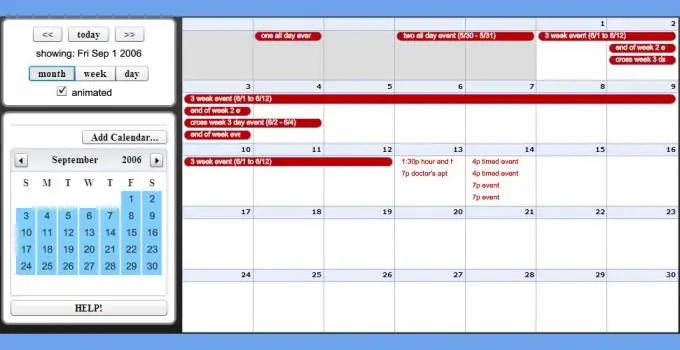
Instruktioner
Trin 1
Find den kalenderindstilling, der passer mest organisk ind i designet af dine websidesider. Hvis du vælger flash-elementer af denne art, anbefales det ud over den færdige fil, der skal indsættes på siden, at modtage kildekoden, som du om nødvendigt kan foretage ændringer selv eller bede dine kyndige kolleger om netværkskommunikation for at gøre dette. For eksempel kan nogle gode muligheder findes på siden https://flashscope.com/blog/free-flash-interactive-calendar-components - forfatteren tilbyder kalendere sammen med kilder og kræver ikke betaling. Disse elementer kræver ikke indstillinger (undtagen udseende), ligesom de ikke har brug for yderligere scripts, lyde eller andre hjælpefiler
Trin 2
Upload swf-filen for den valgte variant til serveren på dit websted. Dette kan gøres via en browser ved hjælp af filhåndteringen i kontrolsystemet på dit websted eller i hostingkontrolpanelet. Du kan bruge et specialiseret program til samme formål - en ftp-klient.
Trin 3
Placer en blok med tags i kildekoden på siden for at få vist den uploadede Flash-kalender. Kontrolsystemet har ud over filhåndteringen en indbygget side-editor - brug det til dette formål. Når du har indlæst siden i en sådan editor, skal du placere markøren på det ønskede sted og trykke på knappen for at indsætte et flashelement på kontrolpanelet. I det vindue, der åbnes, skal du vælge den downloadede swf-fil og indtaste dens dimensioner i de relevante formularfelter, og derefter klikke på knappen "OK". Editoren komponerer tags og placerer dem i koden uden din deltagelse. Hvis webstedet ikke har et styringssystem, skal du downloade sidefilen til din computer og åbne den for eksempel i en almindelig notesblok. Kodeblokken, som du skal indsætte på det rigtige sted i kilden, kan for eksempel være sådan:
Du er nødt til at erstatte højden (299) og bredden (298), der er angivet to gange i dette kodestykke med de tilsvarende dimensioner i din kalender samt det to gange specificerede filnavn (Calendar.swf). Gem derefter og upload den redigerede side tilbage til serveren.







